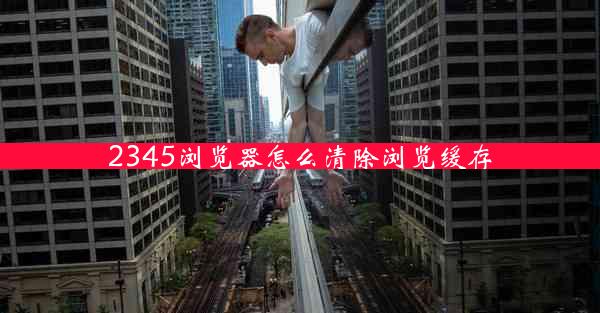chrome浏览器不能上网
 谷歌浏览器电脑版
谷歌浏览器电脑版
硬件:Windows系统 版本:11.1.1.22 大小:9.75MB 语言:简体中文 评分: 发布:2020-02-05 更新:2024-11-08 厂商:谷歌信息技术(中国)有限公司
 谷歌浏览器安卓版
谷歌浏览器安卓版
硬件:安卓系统 版本:122.0.3.464 大小:187.94MB 厂商:Google Inc. 发布:2022-03-29 更新:2024-10-30
 谷歌浏览器苹果版
谷歌浏览器苹果版
硬件:苹果系统 版本:130.0.6723.37 大小:207.1 MB 厂商:Google LLC 发布:2020-04-03 更新:2024-06-12
跳转至官网

在这个信息爆炸的时代,网络已经成为我们生活中不可或缺的一部分。当我们在使用Chrome浏览器时,突然发现无法上网,这无疑给我们的工作和生活带来了极大的不便。别担心,本文将带你一步步解决Chrome浏览器不能上网的问题,让你的网络生活回归正常!
一、排查网络连接问题
我们需要确认网络连接是否正常。以下是一些简单的排查步骤:
1. 检查网络连接:确保你的电脑已经连接到网络,无论是有线还是无线。
2. 重启路由器:有时候,简单的重启路由器就能解决网络问题。
3. 检查网络设置:进入网络设置,确保IP地址、子网掩码、默认网关等参数设置正确。
二、清理浏览器缓存和Cookies
Chrome浏览器不能上网,有时候是因为缓存和Cookies导致的。以下是如何清理:
1. 清除缓存:打开Chrome浏览器,点击右上角的三个点,选择更多工具中的清除浏览数据。
2. 清除Cookies:在清除浏览数据窗口中,勾选Cookies和网站数据,然后点击清除数据。
三、更新Chrome浏览器
过时的浏览器版本可能会出现各种问题,包括无法上网。以下是更新Chrome浏览器的方法:
1. 自动更新:Chrome浏览器通常会自动更新,确保你的浏览器版本是最新的。
2. 手动更新:如果自动更新没有生效,可以进入Chrome浏览器的设置,手动检查更新。
四、检查杀毒软件设置
有时候,杀毒软件的设置可能会阻止Chrome浏览器上网。以下是一些检查步骤:
1. 排除Chrome浏览器:在杀毒软件中,将Chrome浏览器添加到例外名单。
2. 检查防火墙设置:确保防火墙没有阻止Chrome浏览器的网络连接。
五、重置Chrome浏览器
如果以上方法都无法解决问题,你可以尝试重置Chrome浏览器:
1. 打开设置:点击Chrome浏览器的三个点,选择设置。
2. 重置设置:在设置页面底部,找到高级选项,然后点击重置和清理。
六、寻求专业帮助
如果以上方法都无法解决Chrome浏览器不能上网的问题,建议你寻求专业技术人员帮助。他们可以为你提供更专业的解决方案。
通过以上方法,相信你已经能够解决Chrome浏览器不能上网的问题。希望这篇文章能帮助你恢复网络,让你的工作和生活更加顺畅!